Ten artykuł został przetłumaczony przy użyciu narzędzia do tłumaczenia maszynowego.
Filtrowanie
W Pipedrive możesz używać filtrów, aby zobaczyć konkretne dane w twoim koncie. Możesz nawet mieszać różne pola elementów w filtrze, aby w pełni wykorzystać połączenia i niestandardowe pola, które stworzyłeś w Pipedrive.

Tworzenie filtra
Możesz znaleźć przycisk „+ Dodaj nowy filtr” , klikając rozwijane menu filtrów w prawym górnym rogu:
- Widok listy potencjalnych klientów (Leadów)
- Widok listy ofert (Deals)
- Widok listy kontaktów (osoba lub organizacja)
- Widok listy działań
- Widok listy projektów
- Widok listy produktów
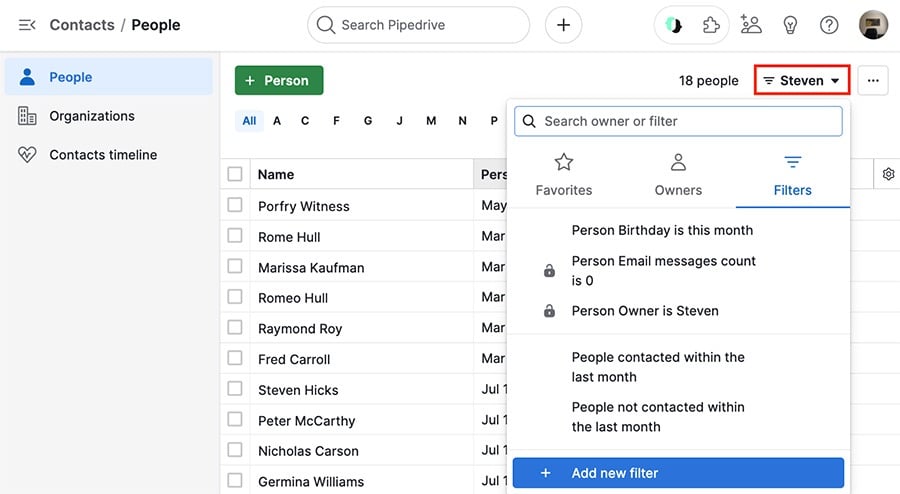
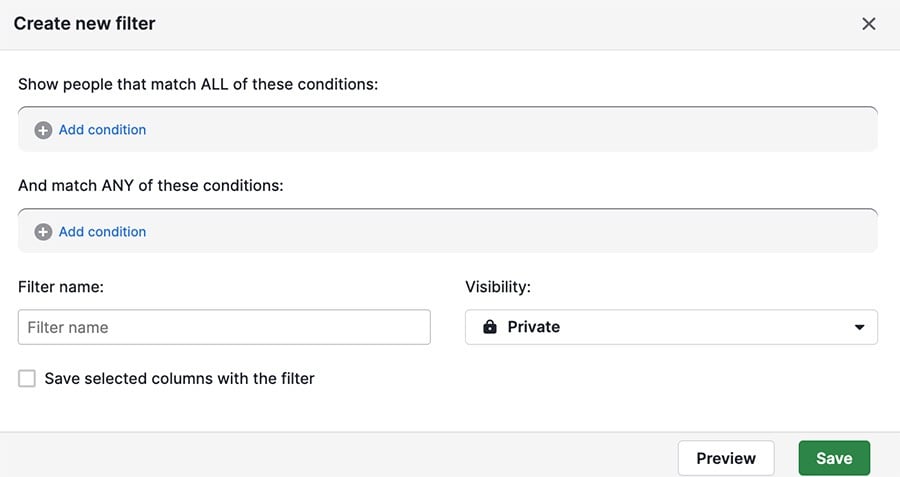
Warunki filtrowania
Jest dwie rodzaje warunków filtrowania, które możesz dodać: WSZYSTKIE i JAKIKOLWIEK
- Każdy warunek WSZYSTKICH musi być spełniony, w przeciwnym razie element nie zostanie wyświetlony w wynikach filtru
- Przynajmniej jeden warunek JAKIEJKOLWIEK musi być spełniony, wraz z warunkami WSZYSTKICH
Na przykład, w tym pierwszym filtrze są dwa konkurujące warunki w sekcji WSZYSTKICH:
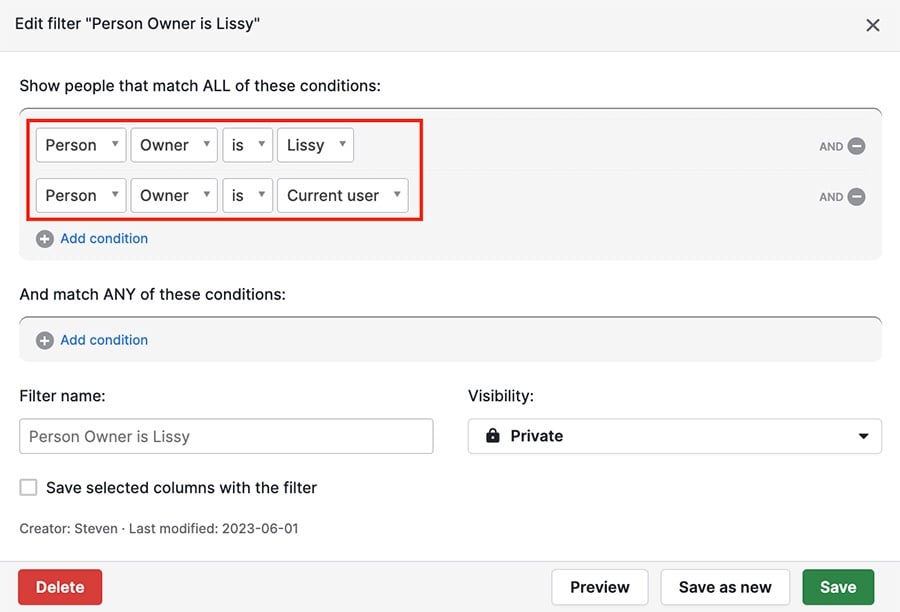
Ponieważ osoba nie może mieć dwóch właścicieli, to nie zwróci żadnych wyników filtru.

Ale jeśli przeniesiesz te same warunki do sekcji JAKIEJKOLWIEK:
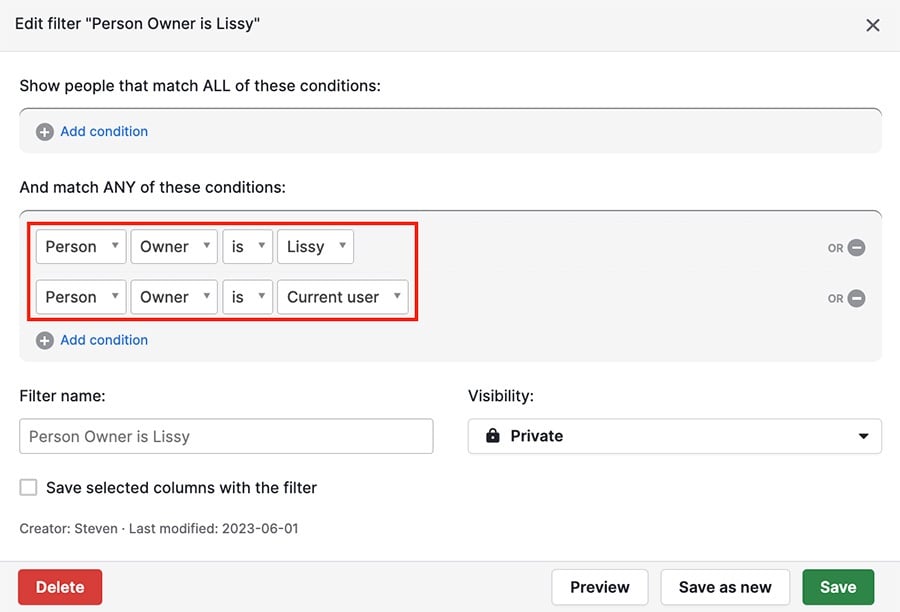
Twoje wyniki będą obejmować osoby posiadane przez któregokolwiek z tych użytkowników.
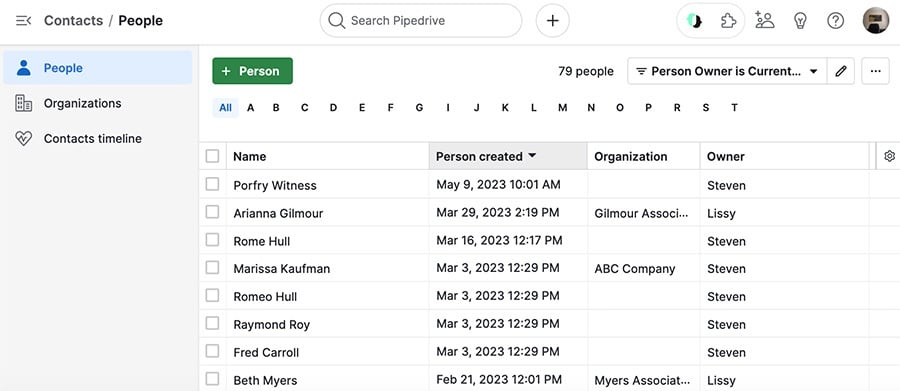
Czyszczenie i usuwanie filtrów
Aby usunąć istniejące filtry, kliknij rozwijane menu filtrów i przełącz się na Właściciele > Wszyscy:
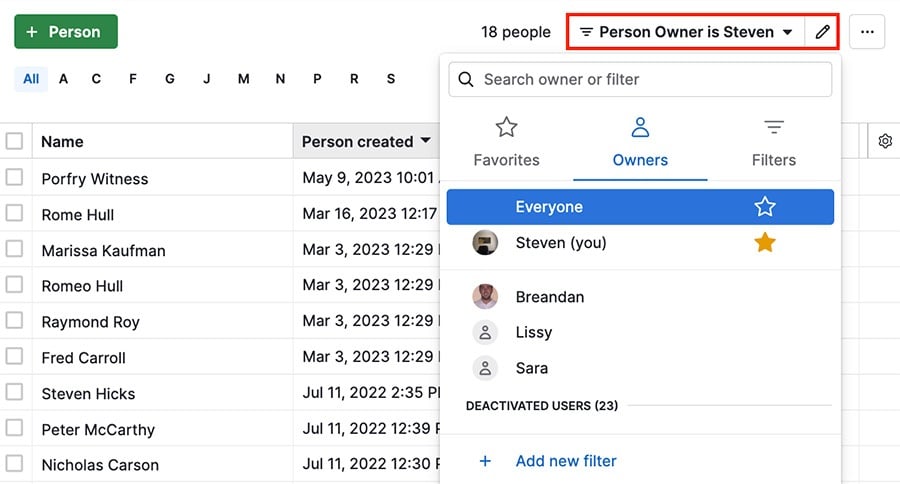
Aby usunąć filtr, najedź na niego kursorem i kliknij ikonę ołówka, a następnie wybierz opcję „Usuń”:
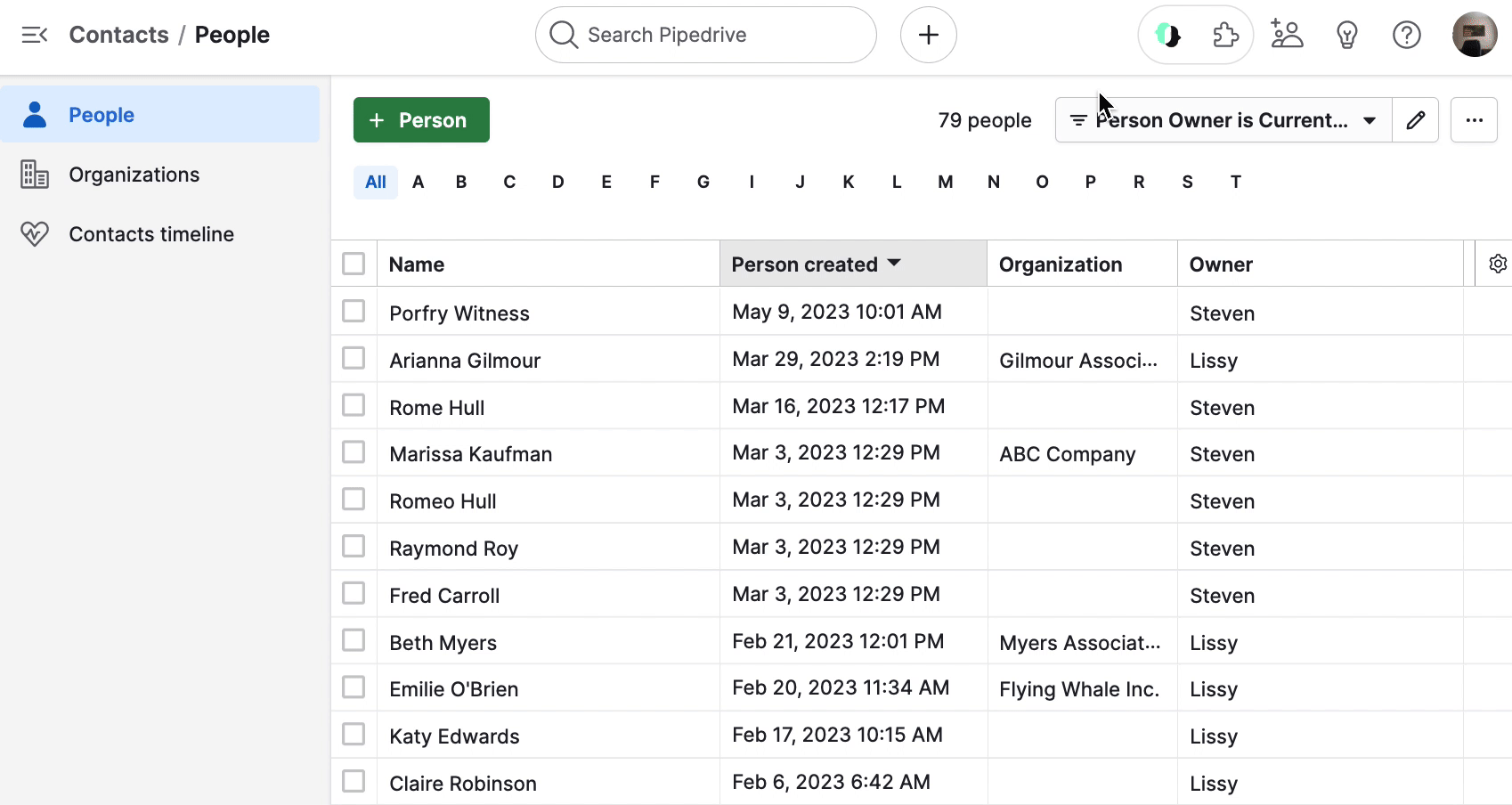
Czy ten artykuł był pomocny?
Tak
Nie


